“循环”面板功能用于处理边循环,其中包括用于在多边形内及跨越一定距离创建循环,根据对象形状、随机路径自动调整新循环等用途的工具。
在“边”层级,提供了所有“循环”面板工具;其他子对象层级只提供了其中一小部分工具或一个也未提供。在“多边形”层级,只提供了“插入循环”和“移除循环”。“顶点”层级提供了“连接”、“距离连接”、“插入循环”/“移除循环”及“构建末端”/“构建角点”。
界面
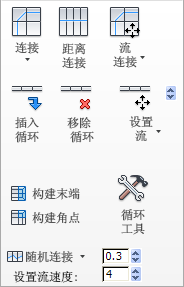
“循环”面板位于最小化功能区上的“边”层级
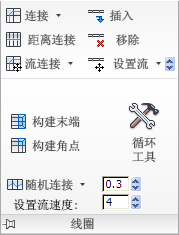
“循环”面板位于最大化功能区上,并且展开
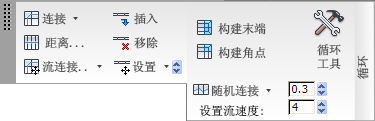
“循环”面板处于浮动状态,并且展开
-
 连接(“顶点”层级)
连接(“顶点”层级) - 在选中的顶点对之间创建新的边。
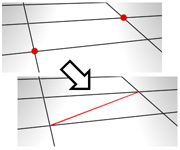
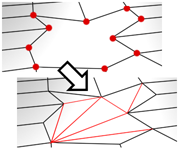
连接不会让新的边交叉。因此,例如,如果选择了四边形的所有四个顶点,然后单击“连接”,那么只有两个顶点会连接起来。在这种情况下,要用新的边连接所有四个顶点,请使用切割。
-
 连接(“边/边界”层级)
连接(“边/边界”层级) - 使用当前的“连接边”设置在选定边对之间创建新边。连接对于创建或细化边循环特别有用。 注: 只能连接同一多边形上的边。此外,连接不会让新的边交叉。举例来说,如果选择四边形的全部四个边,然后单击“连接”,则只连接相邻边,会生成菱形图案。
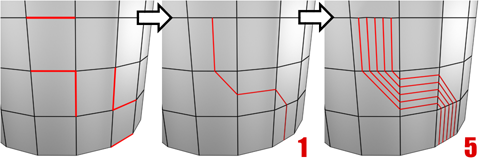
使用“设置”对话框连接两条或多条边时,将会创建等距的边。边数可以在该对话框中进行设置。单击“连接”按钮时,可以对选择的对象应用当前的对话框设置。
- 连接设置(位于“连接”下拉列表中)
- 打开“连接边”助手,以便预览“连接”结果,指定该操作创建的边分段数,以及设置新边的边距和放置。 提示: 通过按住 Shift 键并单击“连接”按钮,可快速打开“连接边”助手。
-
 距离连接
距离连接 -
在跨越一定距离和其他拓扑的顶点和边之间创建边循环。
其用法因子对象层级而异:
- 顶点 选择两个端点顶点并应用,以便跨越中间网格连接它们。
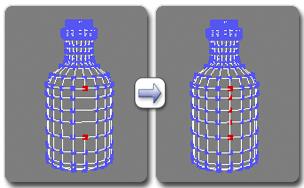
左:初始选择
右:应用“距离连接”之后
- 边 选择两个平行边并应用,以便跨越中间网格连接它们。
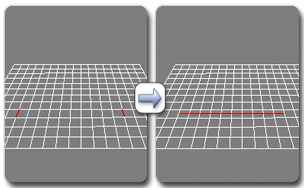
左:初始选择
右:应用“距离连接”之后
注: 在“边”层级,如果可创建完整(闭合)循环(例如,在球体周围),则“距离连接”会自动创建一个。
- 顶点 选择两个端点顶点并应用,以便跨越中间网格连接它们。
-
 流连接
流连接 -
跨越一个或多个边环连接选定边,然后调整新循环的位置以适合周围网格的图形。
选择边循环并应用“流连接”对于每个选定边,“流连接”会通过环创建一个循环,并将新的边调整为符合网格的物理轮廓。
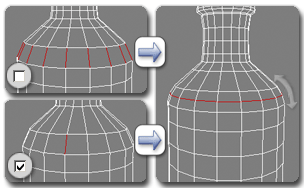
左上:选定的边环
左下:启用了“自动环”的选定边
右:在应用“流连接”之后,显示创建循环后的正确图形
提示: 若要在连接前根据边选择自动选择环,请首先启用“自动环”(见下文)。 - 自动环(位于“流连接”下拉列表中)
-
启用该选项并使用“流连接”后,会自动创建完全边循环。
用法:启用“自动循环”,选择一个或多个边,并应用“流连接”。对于每个选定边,“流连接”会创建一个穿过其整个环的循环,并将新的边调整为符合网格的物理轮廓。
-
 插入循环
插入循环 -
根据当前子对象选择创建一个或多个边循环并选择结果。
其用法因子对象层级而异:
- 顶点 选择一对或多对相邻顶点并应用,以便在每对相邻顶点之间插入边循环。
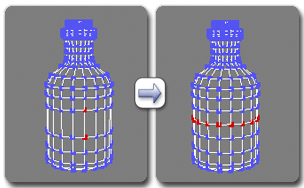
在“顶点”层级使用“插入循环”
- 边 提供两个选项:
- 普通选择一个或多个边并应用,以便穿过每个选定边所在的边环插入边循环。
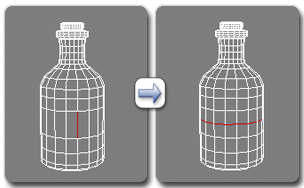
在“边”层级使用“插入循环”
- Shift 打开“连接边”对话框,以便可以设置插入边数并以交互方式控制“收缩”和“滑动”设置。
- 普通选择一个或多个边并应用,以便穿过每个选定边所在的边环插入边循环。
- 多边形 选择一对或多对相邻多边形并应用,以便穿过每对多边形的中心(平行于选择)插入边循环。
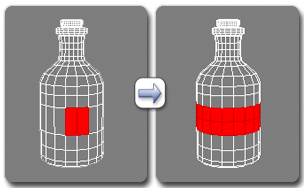
在“多边形”层级使用“插入循环”
- 顶点 选择一对或多对相邻顶点并应用,以便在每对相邻顶点之间插入边循环。
-
 移除循环
移除循环 -
称除当前子对象层级处的循环,并自动删除所有剩余顶点。
其用法因子对象层级而异:
- 顶点 选择一对或多对相邻顶点(以指示循环方向),然后单击“移除循环”。
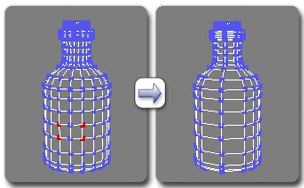
在“顶点”层级使用“移除循环”
- 边 选择一个或多个边,然后单击“移除循环”。这将移除边所在的所有循环。
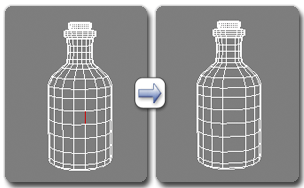
在“边”层级使用“移除循环”
- 多边形 选择一对或多对相邻多边形(以指示循环方向),然后单击“移除循环”。另外,如果移除单个多边形,则会移除该多边形所在的所有边循环。
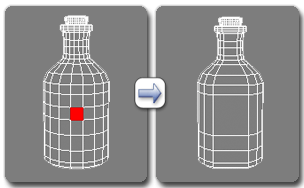
在“多边形”层级使用“移除循环”
注: 移除一个多边形循环等同于移除边界边循环。
- 顶点 选择一对或多对相邻顶点(以指示循环方向),然后单击“移除循环”。
-
 设置流
设置流 -
调整选定边以适合周围网格的图形。
用法:选择一个或多个边并应用。要自动调整每个边的整个循环,请首先启用“自动循环”。
使用微调器以交互方式设置流。
- 自动循环(位于“设置流”下拉列表中)
-
启用该选项后,使用“设置流”可自动为选定边选择循环。
用法:选择一个或多个边,启用“自动循环”,然后应用“设置流”。将自动选择每个选定边的循环,然后“设置流”会应用到每个循环。
- 向小盒操纵器添加设置流操作(位于“设置流”下拉列表中)
-
 构建末端
构建末端 -
根据顶点或边选择,构建以两个平行循环为末端的四边形。
选择位于平行循环(这两个平行循环终止于同一多边形或者将其相连的边)的末端的两个顶点,然后应用以构建以两个平行循环为末端的四边形。
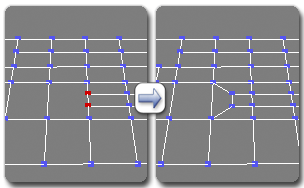
在“顶点”层级使用“构建末端”
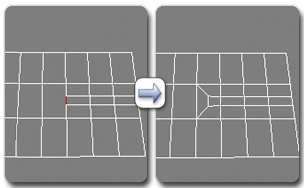
在“边”层级使用“构建末端”
注: 只有当正好两个平行循环终止于同一内部边的同一侧时,“构建末端”才起作用。 -
 构建角点
构建角点 -
根据顶点或边选择构建四边形角点,以使边循环翻转。
其用法因子对象层级而异:
- 顶点 选择终止两个成直角并结束于同一四边形相邻边的循环的顶点并应用。
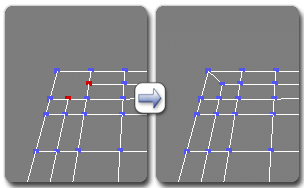
在“顶点”层级使用“构建角点”
- 边 选择连接四边形的两个相邻边的边并应用。通常,这两个边的边循环翻转 90 度角。
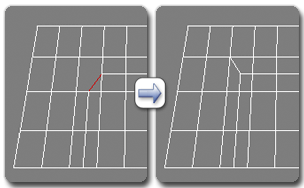
在“边”层级使用“构建角点”
- 顶点 选择终止两个成直角并结束于同一四边形相邻边的循环的顶点并应用。
-
 循环工具
循环工具 -
打开“循环工具”对话框,其中包含用于调整循环的功能。
-
 随机连接
随机连接 -
连接选定边,并随机定位所创建的边。
选择要连接的两个或更多相邻边,然后单击“随机连接”。这将连接选定边,并随机定位所创建的边。“随机抖动”数字设置 (微调器) 确定随机选择的范围。
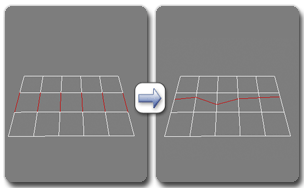
在“边”层级使用“随机连接”
要完成一个完整的循环,请首先启用“自动循环”(见下文)或者在按住 Shift 的同时单击“随机连接”。为此,只需要一个选定边。
- 自动循环(位于“随机连接”下拉列表中)
-
启用该选项后,则应用“随机连接”可使循环尽可能完整。
启用“自动循环”,然后将“随机连接”应用到一个或多个选定边。将随机连接功能应用到选定边环的所有边。
- 设置流速度
-
调整“设置流”微调器改变选定边的流的速率。